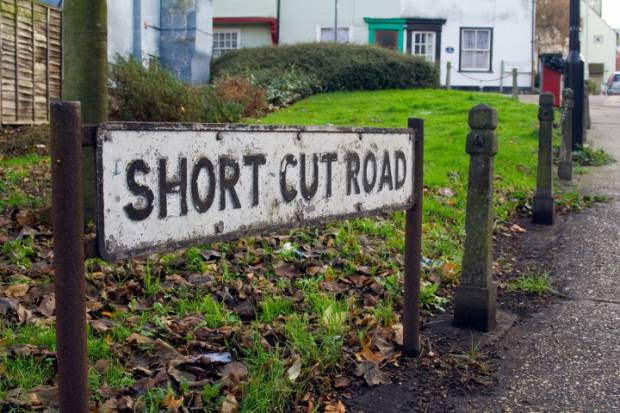
Windows basics
Je gebruikt Windows elke dag. Maar hoe goed ben je met dit besturingssysteem? Moet je lang zoeken naar het configuratiescherm? Kan je snel iets aanpassen? Met deze sneltoetsen gaat het beslist een pak vlotter. Ze werken in alle versies van Windows.
Shift+Del
Een permanente manier om bestanden te verwijderen. Wil je een document weg, zonder dat het eerst even stof ligt te vergaren in de Prullenbak, dan zal je Shift+Delete moeten gebruiken in plaats van een gewone Delete. Het is hiermee trouwens niet onherroepelijk foetsie, maar je zal meer moeite moeten doen om het terug te halen.
Windows+F
Lanceert het zoekvenster om in de mappen en bestanden op je computer te speuren. In Windows 8 kan je ook alleen op de Windows-toets drukken om naar het tegelscherm te gaan. Begin je daar te tikken, dan kom je automatisch in het zoekvenster terecht.
Windows+E
Lanceert de Windows Verkenner. Standaard gaat die naar jouw Mijn Computer-venster. Zo zit je meteen in de mappenstructuur van je computer.
Windows+Pauze/Break
Moet je snel weten welke chip je computer aan boord heeft, dan open je met deze toetsencombinatie de Systeeminstellingen van Windows.
Ctrl+Shift+Esc
Een snelle link naar je Windows Taakbeheer, dat venster waarin je toepassingen en processen kan afsluiten wanneer ze beginnen te haperen, of te veel werkgeheugen innemen.
Ctrl+Alt+Del
Deze klassieker opent het afsluitscherm van je computer. Hier kan je hem onder meer vergrendelen of je account afmelden. En er staat ook nog eens een link naar je Taakbeheer. Perfect om je pc te herstarten bij een crash.
Windows+L
Moet je snel naar een vergadering, of wil je een koffie halen zonder dat je collega’s grapjes uithalen met je bureaublad? Deze toetsencombinatie vergrendelt automatisch je pc. Wanneer je terugkomt, druk je op Ctrl+Alt+Del om je wachtwoord in te geven en naadloos verder te werken.
Windows+R
Eentje voor de gevorderden. Hiermee open je het menu Uitvoeren (of Run, in het Engels). De opdrachtprompt in het Uitvoeren-venster kan je gebruiken om snel programma’s te openen, of om configuratie-instellingen aan te passen of diagnostische tools te starten.
Venstercombinaties
Je werkt in Windows een hele dag met vensters, maar het manipuleren van die dingen kan al eens vervelend zijn. In recentere versies kan je al naar hartenlust slepen en plakken met je vensters, maar het kan misschien nóg sneller zonder muis. Er zijn zelfs verschillende manieren en combinaties om (bijna) hetzelfde te bereiken.
Windows+T
Laat je switchen tussen de verschillende programma’s op de taakbalk.
Windows+Tab
Deze chiquere versie van Windows+T werkt alleen in Windows Vista en Windows 7 met Aero. Druk erop, en je krijgt een 3D-overzicht van alle open vensters, waartussen je kan bladeren.
Alt+Tab
Een snelle manier om te schakelen tussen de vensters die je open hebt staan. Je krijgt een scherm te zien met miniversies van de verschillende vensters, zodat je makkelijk kan kiezen. Deze toetsencombinatie werkt ook in verschillende versies van hetzelfde programma. Zo kan je bijvoorbeeld switchen tussen alle documenten waar je in Word aan werkt.
Alt+Esc
Vind je die thumbnails van de verschillende vensters maar niks? Met Alt+Esc schakel je tussen open vensters op de taakbalk, maar de toetsencombinatie opent gewoon het volgende venster. Vooral handig op een krachtige computer.
Windows+M
Ook bekend als de ‘help, er komt iemand de kamer in’ toetsencombinatie. Hiermee minimaliseer je alle open vensters. Om ze weer te maximaliseren, druk je op Shift+Windows+M. Je bereikt trouwens hetzelfde met de combinatie Windows+D, waardoor je naar het bureaublad (de desktop) gaat. Opnieuw op Windows+d drukken, opent alle vensters weer.
Alt+F4
Een klassieke, supersnelle manier om een actief venster te sluiten, zonder met je muis naar dat x’je te zoeken. Ctrl+W heeft trouwens exact hetzelfde effect.
Windows+pijltje omhoog/beneden
Ook snel een venster verkleinen of maximaliseren, kan zonder met je muis naar die miniknopjes te zoeken. Met Ctrl+beneden maak je een venster kleiner, Ctrl+omhoog zet het terug op maximale grootte.
Werkt overal
Deze klassiekers zijn zo alomtegenwoordig in je dagelijkse computergebruik dat je haast niet meer zonder kan. Je kan ze gebruiken in tekstverwerkers, foto- en tekensoftware, de mappenstructuur van je computer enzovoort.
Ctrl+Z
De toetsencombinatie die ik heel graag in het echte leven zou willen hebben. Hiermee maak je een actie ongedaan. Iets verwijderd? Fout getikt? Met Ctrl+Z is het allemaal terug bij het oude. Verander je van gedachten en wil je de actie toch weer gedaan maken, dan druk je op Ctrl+Y.
Ctrl+C/V/X
De moeder van alle toetsencombinaties. Ctrl+C maakt een kopie van een geselecteerd item, of dat nu een bestand is, een geselecteerd onderdeel van een afbeelding of een stuk tekst, en zet dat in het klembord. Met Ctrl+V plak je het op een nieuwe locatie. Ctrl+X is dan weer handiger om bestanden te verplaatsen. Het knipt je bestand, zodat het verdwijnt van zijn oorspronkelijke plek. Vervolgens blijft het op het klembord hangen tot je het ergens anders plakt.
Ctrl+A
Selecteer alles op een pagina of in een venster. Voor Excel betekent dit alle rijen en kolommen, voor Word de hele tekst. In een browser worden alle items geselecteerd, inclusief de beelden. Gebruik dit in een open venster in je verkenner om alle bestanden in een map aan te duiden.
Word
Het is maar dat ik elke dag in Word werk. Nogal wat van de klassieke sneltoetsen hierboven maken je tekstverwerker sneller, maar er zijn er ook die je alleen voor dit programma uit de kast kan halen.
Ctrl+pijltje links/rechts/boven/beneden
Handig voor tekstverwerking. Met de pijltjes naar links en naar rechts spring je naar de eerste letter van het vorige of volgende woord in een tekst. Met de pijltjestoetsen naar boven en naar beneden ga je dan weer naar het begin van de volgende of vorige paragraaf.
Het betere browserwerk
Ik spendeer het grootste deel van mijn computertijd op internet, waardoor mijn browser veruit het vaakst gebruikte programma is. Met deze toetsen gaat het browsen iets sneller. Ze werken in alle grote browsers, zoals Firefox, Chrome en Internet Explorer.
Home/End
Je zou haast vergeten dat ze bestaan, maar de Home- en End-toetsen staan nog altijd op je toetsenbord. In je browser kan je ze gebruiken om naar de bovenkant van een pagina te gaan, of helemaal naar het einde.
Ctrl+plustoets/mintoets
Is een tekst of afbeelding te klein? In elke grote browser kan je op een pagina inzoomen met de combinatie van Ctrl en de plustoets. Met Ctrl en de mintoets zoom je weer uit.
Ctrl+Shift+T
Geïntroduceerd door Firefox, en vervolgens overgenomen door alle grote browsers. Deze toetsencombinatie opent het tabblad dat je laatst hebt gesloten. Handig voor mensen met spijt, of lichtjes klungelige surfers die iets te snel zijn om een tabblad dicht te doen.
Ctrl+l
Hiermee gaat je cursor recht naar de adresbalk van je browser. Handig, ook als je al lang geen url’s meer van buiten kent. In moderne browsers dubbelt de adresbalk namelijk als zoekbalk. Zo start je dus snel een zoekopdracht.
Speciaal voor Windows 10
Windows 8 ziet er totaal anders uit dan zijn voorgangers. Hoewel de meeste reeds aangehaalde combinaties nog werken, zijn er ook een paar nieuwe, die best handig zijn.
Windows+C
Windows+C opent de zogeheten ‘charms bar’, de zijbalk waarin je snel kan zoeken, delen en instellingen aanpassen.
Windows+D
Deze leidt je naar het traditionele bureaublad. Leuk voor wie maar niet gewend raakt aan die tegellook. Met een druk op de Windows-toets ga je trouwens niet meer naar het Start-menu, want dat is er niet. In plaats daarvan brengt de toets je naar het tegelscherm.
Windows+X
Een van de handigste nieuwe toetsencombinaties opent het ‘power users menu’. Van hieruit ga je rechtstreeks naar je schijfbeheer, je taakbeheer, je configuratiescherm enzovoort.


